So beheben Sie, dass WhatsApp Web nicht geöffnet wird
Veröffentlicht: 2024-03-29Sie können diese schnelle und einfache Anleitung durchgehen, um das Problem zu beheben, dass die WhatsApp Web-App auf Ihrem PC nicht geöffnet wird.
WhatsApp ist eine äußerst beliebte Messaging-Anwendung, die keiner Einführung bedarf. Die Webverfügbarkeit erhöht den Komfort für den Benutzer, indem es ihm Multitasking ermöglicht. Sie können die Desktop-Version der Anwendung bequem nutzen, während Sie andere Funktionen auf Ihrem Computer ausführen. Leider lässt sich WhatsApp Web für einige Benutzer nicht öffnen.
Sind Sie zufällig einer dieser Benutzer? Wenn ja, sollten Sie Ihre Aufmerksamkeit ganz auf diesen Artikel richten. Es führt Sie durch die bestmöglichen Wege zur Lösung des Problems. Wenn Sie jedoch wissen, was das Problem ausgelöst haben könnte, können Sie es besser beheben. Werfen wir daher einen Blick darauf, bevor wir mit den Lösungen beginnen.
Warum öffnet sich WhatsApp Web nicht?
Die folgenden möglichen Gründe können dafür verantwortlich sein, dass WhatsApp Web nicht auf Ihrem Computer geladen werden kann.
- Sie verfügen nicht über eine zuverlässige oder stabile Internetverbindung
- WhatsApp Web ist nicht mit Ihrem Browser kompatibel
- Ihr Browser hat eine unnötige Ansammlung von Cache
- Es liegt ein Problem mit dem WhatsApp-Server vor
- WhatsApp funktioniert auf Ihrem Mobilgerät nicht
- Aufgrund der Netzwerkeinstellungen Ihres Computers kann WhatsApp nicht geladen werden
Korrekturen für das Problem, dass WhatsApp Web sich nicht öffnen lässt
Wenn Sie WhatsApp Web auf Ihrem Computer nicht öffnen können, können Sie die folgenden bewährten Lösungen anwenden.
Lösung 1: Überprüfen Sie die Netzwerkverbindung Ihres Computers
Wie viele andere Anwendungen kann WhatsApp Web nicht mit einer aktiven, zuverlässigen und stabilen Internetverbindung funktionieren. Daher sollten Sie die Internetverbindung Ihres Computers überprüfen, bevor Sie andere Lösungen ausprobieren. Sie können versuchen, andere Websites zu öffnen, um zu überprüfen, ob die Internetverbindung aktiv ist.
Wenn Sie keine Verbindung zum Internet herstellen können, können Sie die folgenden Maßnahmen ergreifen, um das Problem zu lösen.
- Trennen Sie Ihren PC vom Netzwerk und schließen Sie ihn erneut an
- Vergessen Sie Ihre WLAN-Verbindung und stellen Sie erneut eine Verbindung her
- Trennen Sie das Modem vom Stromnetz und schließen Sie es erneut an, um die Verbindung zum Internet wiederherzustellen
Lesen Sie auch: WhatsApp-Kamera funktioniert nicht auf Android, iPhone und PC: BEHOBEN
Fix 2: Stellen Sie sicher, dass WhatsApp auf Ihrem Telefon funktioniert
WhatsApp Web funktioniert nur, wenn WhatsApp auf Ihrem Mobilgerät funktioniert. Daher sollten Sie sicherstellen, dass Ihr mobiles WhatsApp ordnungsgemäß funktioniert. Um die mobile WhatsApp zu überprüfen, können Sie versuchen, Ihren Freunden Nachrichten zu senden, um zu sehen, ob diese Nachrichten zugestellt werden. Alternativ können Sie prüfen, ob die neuesten Statusaktualisierungen sichtbar sind. Wenn das mobile WhatsApp nicht funktioniert, finden Sie hier einige Tipps zur Fehlerbehebung.
- Schalten Sie den Flugmodus ein und aus
- Schalten Sie die WLAN-Verbindung aus und wieder ein
- Vergessen Sie Ihr WLAN-Netzwerk und stellen Sie erneut eine Verbindung her
- Folgen Sie dem PfadEinstellungen>Allgemein>Zurücksetzen, um die Netzwerkeinstellungen zurückzusetzen
Fix 3: Überprüfen Sie die Browserkompatibilität
Nur moderne Browser wie Opera, Firefox, Google Chrome und Microsoft Edge können WhatsApp ausführen. Daher sollten Sie prüfen, ob Ihr Browser WhatsApp unterstützt.
Lesen Sie auch: Woher wissen Sie, ob Sie jemand auf WhatsApp blockiert hat?
Fix 4: Überprüfen Sie den WhatsApp-Server
Ein nicht verfügbarer oder ausgefallener Server kann ein weiterer Grund dafür sein, dass WhatsApp Web auf Ihrem Computer nicht geöffnet wird. Daher können Sie diese Anweisungen befolgen, um den Server zu überprüfen und das Problem zu beheben.
- Um mit der Serverüberprüfung zu beginnen, müssen Sie zur Website downdetector.com navigieren.
- Sie können nun die Suchfunktion nutzen, um WhatsApp zu finden.
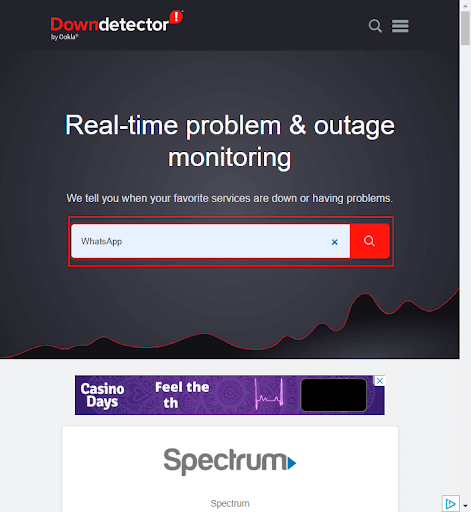
- Überprüfen Sie abschließend die WhatsApp- und WhatsApp Business-Server, um festzustellen, ob der Server verfügbar ist oder nicht. Wenn auf dem Server Probleme auftreten, warten Sie einige Zeit, bevor Sie versuchen, WhatsApp zu verwenden. Wenn jedoch keine Serverprobleme vorliegen, können Sie zu den folgenden Lösungen übergehen.

Fix 5: Browser-Cache und Cookies löschen
Cache und Cookies spielen eine entscheidende Rolle dabei, dass Websites schneller geladen werden. Allerdings kann eine unnötige Cache- und Cookie-Anhäufung dazu führen, dass die WhatsApp Web-App nicht geöffnet wird und viele andere Probleme auftreten. Daher können Sie dieser detaillierten Anleitung folgen, um den Cache und die Cookies in Ihrem Browser zu löschen.

Fix 6: Erlauben Sie WhatsApp über Ihre Netzwerkeinstellungen
Ihre Netzwerkeinstellungen blockieren möglicherweise WhatsApp, ein weiterer Grund, warum Sie WhatsApp Web nicht öffnen können. Daher können Sie die folgenden Schritte ausführen, damit WhatsApp die Netzwerkeinstellungen Ihres Computers umgeht, um die WhatsApp Web-App zu laden.
- Zunächst müssen Sie sich an Ihren Netzwerkadministrator wenden.
- Zweitens bitten Sie den Netzwerkadministrator, die folgenden Domänen auf die Whitelist zu setzen, um WhatsApp Web-Zugriff auf Ihrem Computer zu ermöglichen.
*.web.whatsapp.com
*.whatsapp.net
web.whatsapp.com
Lesen Sie auch: So verwenden Sie zwei Konten auf WhatsApp
Fix 7: Verknüpfung anderer Geräte aufheben
Sie können bis zu fünf Browser oder Geräte mit Ihrem WhatsApp-Konto verknüpfen. Gerätekonflikte können jedoch ein Grund dafür sein, dass WhatsApp Web nicht auf Ihren Computer geladen werden kann. Daher können Sie den folgenden Anweisungen folgen, um die Verknüpfung anderer Geräte oder Browser auf WhatsApp aufzuheben.
- Starten Sie zunächst die WhatsApp- Anwendung auf Ihrem Mobilgerät.
- Zweitens können Sie auf das Dreipunktmenü in der oberen rechten Ecke des WhatsApp-App-Bildschirms tippen.

- Tippen Sie auf„Verknüpfte Geräte“ , um alle Geräte anzuzeigen, die Sie mit Ihrem WhatsApp-Konto verbunden haben.
- Sie können nun auf jedes verknüpfte Gerät tippen und aus den verfügbaren Optionen „Abmelden“ auswählen.
- Schließlich können Sie versuchen, sich in Ihrem Browser bei WhatsApp Web anzumelden.
Fix 8: Aktualisieren Sie Ihren Browser
Browser-Updates beheben häufige Sicherheits- und Kompatibilitätsprobleme, z. B. wenn WhatsApp Web nicht geöffnet wird. Daher finden Sie hier die Anweisungen zum Aktualisieren von Google Chrome und Mozilla Firefox.
Aktualisieren von Google Chrome
- Öffnen Sie zunächst Google Chrome auf Ihrem Computer.
- Klicken Sie zweitens auf die drei vertikalen Punkte in der oberen rechten Ecke Ihres Browsers.

- Wählen Sie„Hilfe“ aus dem Menü auf Ihrem Bildschirm.
- Wählen Sie die Option, um Details zu Google Chrome anzuzeigen.
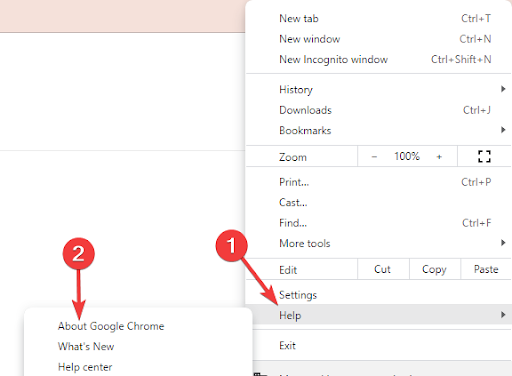
- Warten Sie, bis Ihr Browser automatisch nach verfügbaren Updates sucht.
- Starten Sie abschließend Ihren Browser neu, nachdem der Aktualisierungsvorgang abgeschlossen ist.
Anweisungen zum Aktualisieren von Mozilla Firefox
- Öffnen Sie zunächst Mozilla Firefox auf Ihrem PC.
- Zweitens wählen Sie dasHamburger-Symbol (drei horizontale Balken) in der oberen rechten Ecke Ihres Browsers aus.
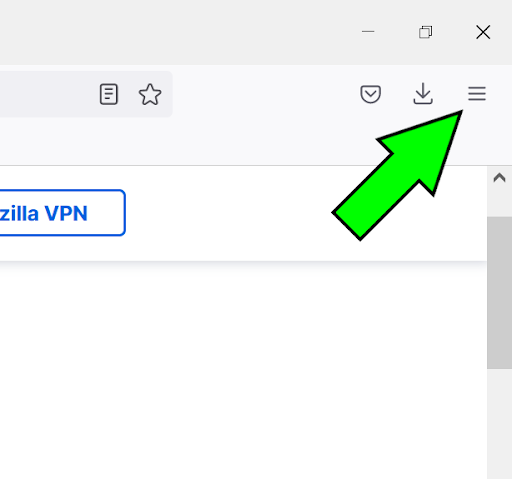
- Sie können jetzt„Hilfe“ aus dem Menü auf Ihrem Bildschirm auswählen.
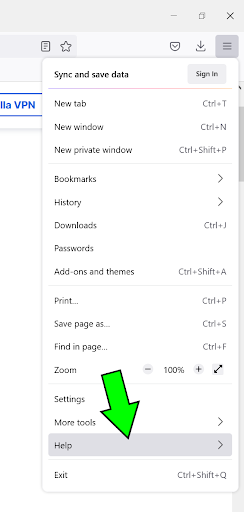
- Wählen Sie die Option, um die Informationenzu Firefox anzuzeigen.

- Sie erhalten nun ein Popup-Fenster auf Ihrem Bildschirm. Sie können die Option auswählen, die neueste Version von Firefox zu installieren.
- Schließlich können Sie Firefox nach der Aktualisierung Ihres Browsers neu installieren.
Lesen Sie auch: Wie speichere ich „WhatsApp-Status“-Fotos und -Videos?
WhatsApp Web lässt sich nicht öffnen – behoben
In diesem Artikel wurde erläutert, wie Sie die Probleme beheben können, wenn WhatsApp Web auf Ihrem Computer nicht geöffnet werden kann. Wir hoffen, dass dieser Leitfaden Ihnen bei der Lösung Ihres Problems geholfen hat. Wenn Sie jedoch Fragen, Zweifel oder Vorschläge zu diesem Artikel haben, zögern Sie bitte nicht, uns über den Kommentarbereich zu kontaktieren. Wir helfen Ihnen gerne weiter. Wir hoffen außerdem, dass Sie nicht vergessen, unseren Newsletter zu abonnieren, unserer Social-Media-Community beizutreten und diesen Blog als Lesezeichen zu speichern, um mit uns in Verbindung zu bleiben.
